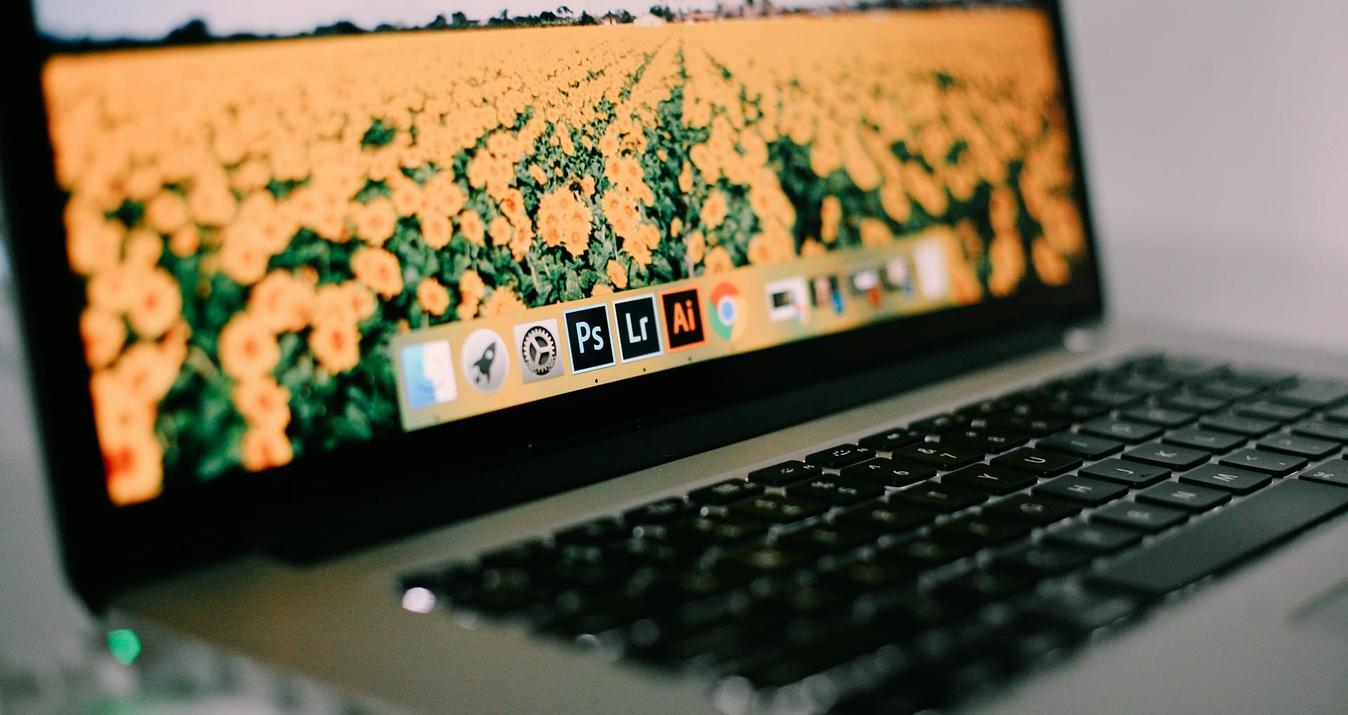Hoe het Formaat van Foto's voor Facebook-Profiel en Omslag Wijzigen
November 20, 2024

Een omslagfoto voor Facebook is belangrijk als je een complete indruk van je online profiel wilt maken.
Je profiel- en omslagfoto's laten zien hoe honderden of misschien wel duizenden mensen je herkennen. Ze maken de eerste indruk wanneer iemand naar je zoekt op Facebook of wanneer je een vriendschapsverzoek stuurt. Facebook heeft specifieke richtlijnen voor de afmetingen. Dus om de beste eerste indruk te maken, is het belangrijk om te weten hoe je het formaat van je foto's voor je Facebook-profiel kunt aanpassen en ze kunt optimaliseren voor dit platform.
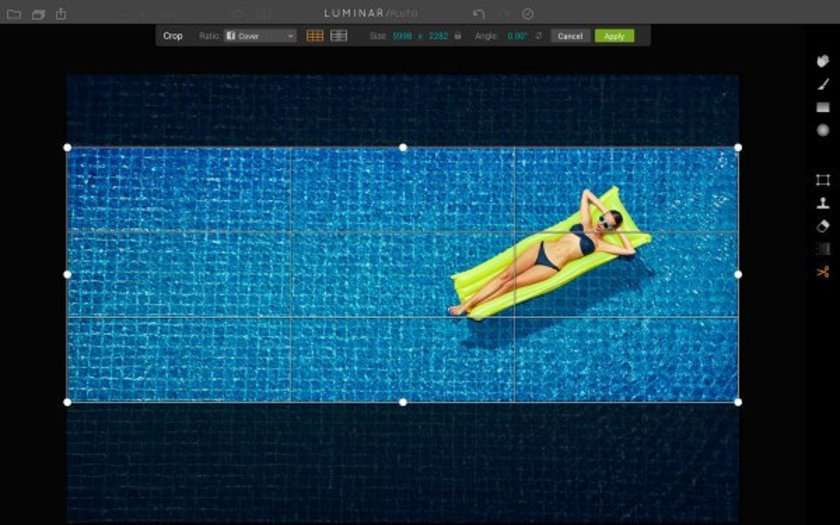
Waarom Je Profielfoto's Voor Facebook Moet Verkleinen
Facebook heeft standaarden ingesteld voor profielfoto's. Wanneer je een foto uploadt, snijdt de website deze automatisch bij om in de beschikbare ruimte te passen. Hoewel dit handig is, is het bijsnijden niet altijd nauwkeurig en kan het leiden tot ongebruikelijke kadreringen. Vergeet niet dat een profielfoto je aan andere mensen voorstelt, dus je wilt dat hij er goed uitziet. Daarom moet je Facebook profielfoto's verkleinen voordat je ze uploadt.
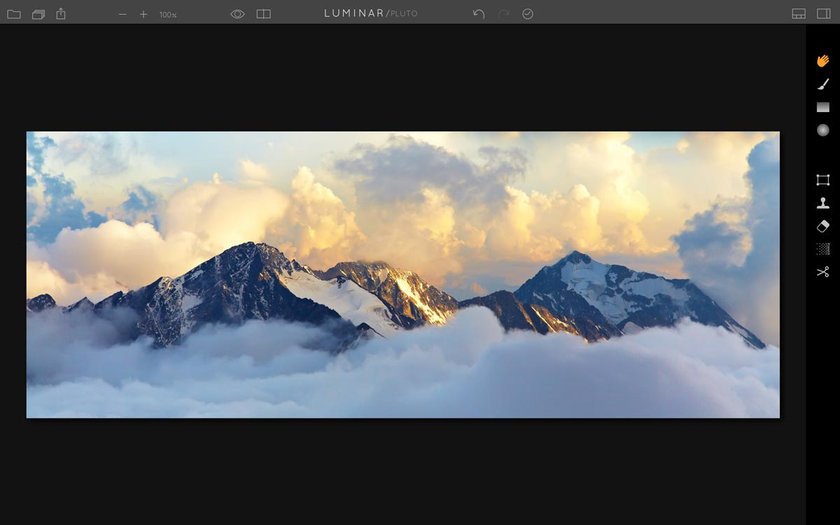
Wat Zijn De Juiste Omslag- En Profielfoto's Voor Facebook?
Voordat je de opties voor het wijzigen van de grootte bespreekt, moet je weten dat de afmetingen van Facebookomslag- en profielfoto's respectievelijk 851 × 315 pixels en 170 × 170 pixels zijn.
De ideale resolutie voor een Facebookfoto is 826 × 462 pixels voor een computer of 640 bij 360 voor een smartphone. Het is beter om omslagfoto's op Facebook op deze manier te bewerken voordat je ze uploadt.
Hoe pas je het formaat van foto's aan voor omslag- en profielfoto's op Facebook?
Nu je begrijpt waarom het belangrijk is om het formaat van je foto's voor Facebook, omslag- en profielfoto's aan te passen, laten we eens kijken naar een aantal eenvoudige manieren om dat te doen:
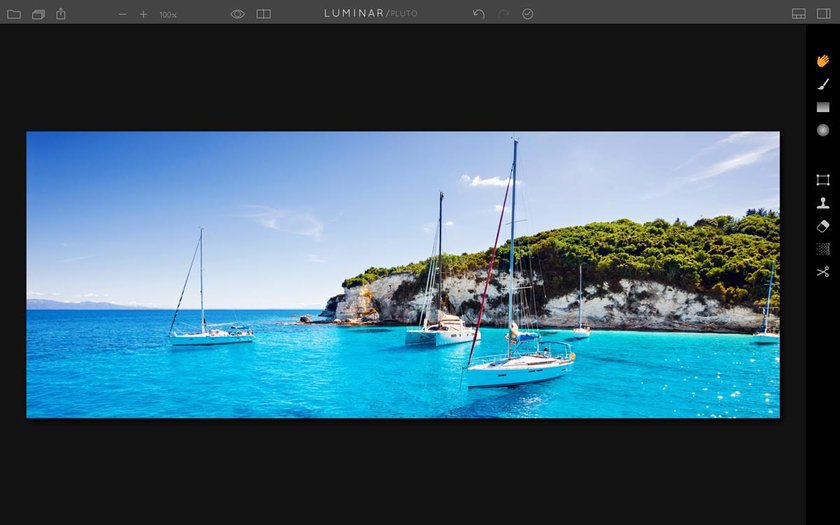
1. Online oplossingen gebruiken
Als je over het algemeen geen foto's verkleint voor Facebook, dan wil je misschien een online tool gebruiken om je afbeelding aan te passen aan de richtlijnen. Er zijn heel wat online resizers die je hierbij kunnen helpen, maar wij raden Skylum's Online Photo Editor aan.
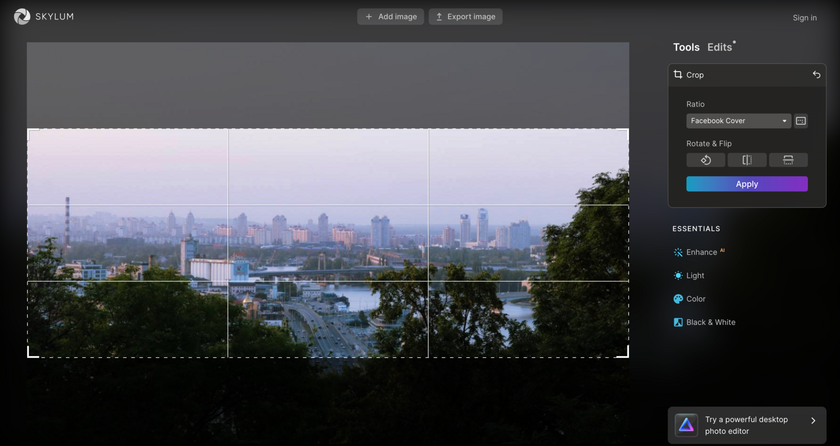
Als je wilt weten hoe je een Facebook-profielfoto passend kunt maken, lees dan hieronder verder. Om een foto te verkleinen met Skylum's Online Foto Editor, ga je gewoon naar de website en volg je deze stappen:
- Upload de foto die u wilt converteren.
- Ga naar het paneel 'Bewerken' en selecteer het gereedschap 'Bijsnijden'.
- Selecteer in het keuzemenu Aspectratio de voorinstelling 'Facebook-cover' of 'Facebook-profiel'. Als je deze voorinstellingen niet kunt vinden, kun je de afmetingen handmatig invoeren om foto's kleiner te maken, zodat ze op je Facebook-profiel passen.
- Pas het bijsnijdgebied naar wens aan. Als je van horizontaal naar verticaal wilt gaan, gebruik dan de optie Draaien in hetzelfde gereedschap.
- Nadat je je wijzigingen hebt aangebracht, klik je op 'Toepassen' om het bijsnijden en verkleinen af te ronden. Sla de bewerkte afbeelding vervolgens op uw computer op.
Skylum's Online Foto Editor biedt ook een reeks andere functies, waaronder AI-gestuurde aanpassingen die u kunnen helpen uw afbeelding in slechts een paar klikken te verbeteren. Met wat oefening kun je deze hulpmiddelen gebruiken om nog interessantere en esthetisch mooiere Facebook-covers of profielfoto's te maken.
2. Desktop oplossingen gebruiken
Als je al bewerkingssoftware hebt of openstaat voor het downloaden van software om foto's te verkleinen voor Facebook, dan zijn de huidige instrumenten zoals Photoshop en Luminar Neo de beste opties. Voordat je ze gebruikt, is het aan te raden een handleiding op internet te vinden.
Van de twee is Luminar Neo het makkelijkst, omdat het een gestroomlijnde interface heeft en eenvoudige besturingselementen die je niet wekenlang hoeft te leren. Luminar Neo is niet alleen een snelle en eenvoudige manier om originele afbeeldingen te bewerken, maar ook een krachtige creatieve tool met AI-oplossingen voor elk bewerkingsprobleem. Daarom is het misschien wel de enige fotobewerker die aan al uw wensen voldoet, of u nu een beginner of een professional bent. Je kunt verbazingwekkende foto's maken van RAW - bestanden, mooie collages ontwerpen, kleur, beeldverhouding en helderheid wijzigen of een andere methode gebruiken om je foto's te verbeteren.
Voordat je de beeldverhouding van je foto voor Facebook wijzigt, raden we je een snelle en eenvoudige methode aan om deze te verbeteren. Open eerst de Presets tab en laat de AI van Luminar Neo de afbeelding analyseren. In slechts enkele seconden biedt het u de meest geschikte voorinstellingen om uw foto met één klik te transformeren. Bovendien kunt u de intensiteit van de toegepaste Preset aanpassen en zelfs verder bewerken om het aan te passen aan uw stijl en smaak.
Zo wijzig je het formaat van een foto voor Facebook met Luminar Neo:
- Open de afbeelding die u wilt omvormen tot uw profiel- of omslagfoto.
- Ga naar Crop Mode door op de C - toets van uw toetsenbord te drukken.
- De bovenste balk toont nu alle opties die bij de Crop Mode horen.
- Klik op het menu Verhouding en selecteer de optie Facebook Cover.
- Als je de foto wilt omkaderen binnen het bijsnijdgebied, klik je gewoon op de foto en sleep je deze naar wens.
- Druk op Enter en je hebt een perfecte omslagfoto voor Facebook! Voel het verschil!
Luminar Neo is veelzijdige software en je moet zeker alle functies en mogelijkheden bekijken! Klik hier voor meer informatie over de tools, add-ons en prijzen van Luminar Neo.
Neem de controle over uw afbeeldingen met online PNG-bijsnijden
Open een editorAls je Photoshop al op je systeem hebt, dan kun je de volgende stappen volgen om je foto's te verkleinen voor Facebook omslag- of profielfoto's:
- Klik op het gereedschap Bijsnijden.
- Gebruik de knoppen aan de randen van de bijsnijdrand om de grootte van je afbeelding vrij te wijzigen of typ een specifieke grootte in de bovenste balk.
- Als je klaar bent, druk je op Enter of klik je buiten de bijsnijdrand om de wijziging door te voeren.
Als je je afvraagt hoe je een Facebook-profielfoto in de cirkel kunt plaatsen, lees dan hieronder verder. Klik op het pictogram in de rechterbovenhoek van het Facebook-scherm en selecteer "Mijn naam". Upload de originele foto in het menu "Profielfoto", klik vervolgens op "Profielfoto wijzigen" en voeg een kader toe, klik vervolgens op "Wijzigingen opslaan".
Wat je moet doen voordat je een omslagfoto - resizer voor Facebook gebruikt
Voordat je een foto voor Facebook verkleint, moet je weten wat belangrijk is voor een goede omslagfoto. Dit is vooral belangrijk voor alle soorten pagina's, waaronder bedrijfspagina's, creatieve of media-accounts. Als je een soort dienst levert aan je bezoeker, moet je de kijker naar je inhoud trekken. Als je bijvoorbeeld een Facebook - fotopagina hebt, dan moet je bovenaan je pagina je beste foto's laten zien. Een goede manier om dit te doen is door een collage van je foto's te maken, zodat mensen in één oogopslag kunnen zien welke verschillende soorten foto's je maakt.
Je moet ook af en toe je omslagfoto's veranderen om nieuwe inhoud onder de aandacht te brengen. Als je lang dezelfde foto op je pagina laat staan, denken mensen dat je niet erg actief bent en misschien niet de beste bent als het gaat om het bieden van snelle klantenservice. Zoals je kunt zien, is een omslagfoto op Facebook belangrijker dan mensen meestal denken. Als je je afvraagt hoe je een volledige foto op je Facebook profiel kunt laten passen, lees dan hieronder verder.
Wanneer je een album aanmaakt, selecteer dan "Hoge resolutie". Je vindt deze knop in het instellingenpaneel of onder de afbeeldingen. Zorg ervoor dat je het resultaat opslaat.
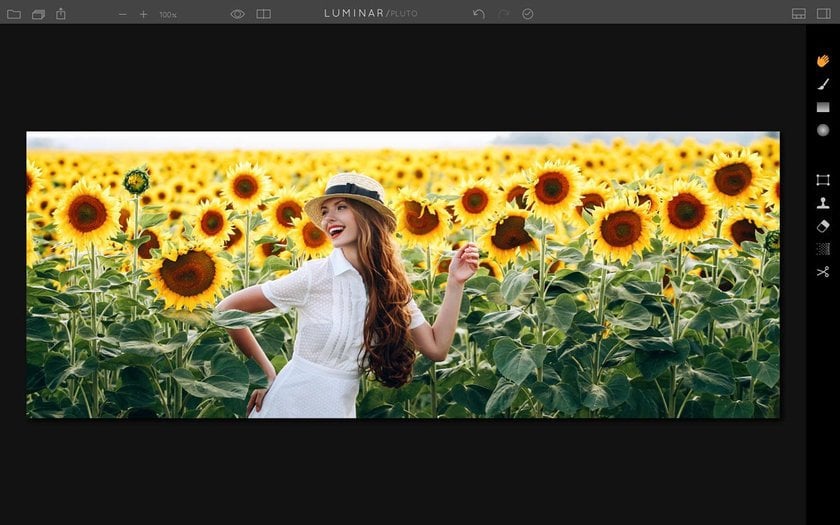
Afsluitende Gedachten
Facebook wordt over het algemeen gezien als een geweldig platform voor mensen om in contact te komen met familie en vrienden, en dat is het zeker.
Maar het kan zoveel meer zijn als je het effectief gebruikt. We hebben deze gids over het wijzigen van het formaat van een foto voor Facebook, niet alleen geschreven om je te helpen je profiel er goed uit te laten zien, maar ook om je te helpen een efficiënt bedrijfsprofiel te maken.
Om een succesvolle bedrijfspagina op Facebook te maken, moet je regelmatig berichten plaatsen, inhoud delen die relevant is voor je lezers en het formaat van je foto's aanpassen aan de richtlijnen van je Facebook-profiel.
Als je klaar bent om je Facebookprofiel op te waarderen, neem dan de eerste stap en pas je foto's aan voor Facebook! Afsluitende gedachten Facebook wordt over het algemeen beschouwd als een geweldig platform voor mensen om in contact te komen met familie en vrienden, en dat is het zeker.